Как отключить обновления Windows
В системе Windows имеется служба, отвечающая за установку обновлений. Она автоматически скачивает их с серверов Microsoft и устанавливает в фоновом режиме. Эти обновления содержат улучшения и устраняют ошибки внутри ОС. Однако многим пользователям автоматическое обновление мешает. Например, при передаче файлов на компьютер Microsoft проверяет лицензию системы. Если выяснится, что на ПК установлена пиратская копия, её заблокируют. Также автообновление нежелательно, если имеется ограничение по трафику, да и сам процесс установки систему сильно замедляет. Чтобы избежать этих и других неприятностей, функцию лучше отключить.
Как выключить обновления на Windows 7
Обновление системы на Виндовс 7, 8 и 10 отключается неодинаково. В ОС седьмой версии это проще всего сделать одним из следующих способов:
- Нажимаем «Пуск», переходим в «Панель управления», выбираем «Система и безопасность» и в разделе «Центр обновления Windows» щелкаем по ссылке «Включение или отключение автоматического обновления». В открывшемся окне выбираем «Не проверять наличие обновлений», убираем все галочки и подтверждаем изменения.
- Нажимаем Win+R и набираем команду wuapp. В открывшемся окне слева щелкаем по строке «Настройка параметров». В следующем окне выполняем действия, указанные в предыдущем пункте.
Отказываться от обновлений полностью не обязательно. Можно выбрать альтернативный вариант, и тогда ОС при наличии обновлений загрузит и установит их только с разрешения пользователя или будет загружать обновления автоматически, но устанавливать по команде.
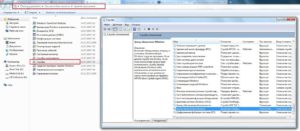
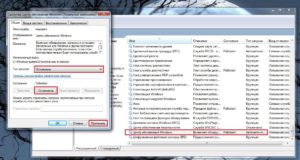
Как отменить обновления на Windows 8/10
Для Windows 8 и 10 способы отключения следующие:
- Нажимаем Win+R, вводим команду services.msc и в списке имеющихся служб выбираем «Центр обновления Windows». Двойной щелчок мыши. В открывшемся окне нажимаем «Остановить». Здесь же выбираем опцию «Отключена» для параметра «Тип запуска» и подтверждаем изменения.
- Нажимаем Win+R, вводим команду gpedit.msc. Выбираем папку «Административные шаблоны» в директории «Конфигурация компьютера» и открываем «Компоненты Windows». В правой части окна дважды щёлкаем по строке «Настройка автоматического обновления». Выбираем «Отключено», нажимаем «Применить».
Ту же задачу можно выполнить и с помощью сторонних утилит — например, Win Updates Disabler или Show Or Hide Updates.

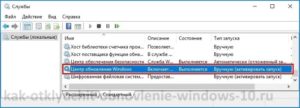

Как остановить обновление ОС
Если система зависла во время установки или скачивания обновлений, процесс придётся прервать вручную. Также отмена может потребоваться, если пользователь не желает устанавливать полученные файлы, но отменить инсталляцию вовремя не успел. Чтобы остановить обновление на Windows, делаем следующее:
- Выключаем ПК (нажимаем кнопку питания и удерживаем несколько секунд).
- Запускаем компьютер в безопасном режиме.
Запуск системы в безопасном режиме
Чтобы Windows запустилась в безопасном режиме, при появлении загрузочного экрана нажимаем три-четыре раза клавишу F8 и выбираем в появившемся списке «Безопасный режим». Далее от имени администратора открываем программу «Командная строка» и поочерёдно вводим команды net stop dosvc, net stop wuauserv, а также net stop bits. Перезагружаем систему в обычном режиме.
Опытные пользователи обычно отключают обновления навсегда без особого труда. Но даже у людей, которые умеют настраивать операционную систему, в процессе возникают непредвиденные сложности, и они обращаются за консультацией в наш сервис-центр. Мастера помогают людям быстро решить проблемы, связанные с автоматическим обновлением, причём работают специалисты на дому у заказчиков.
06.09.2019